如何用sublime text调试前端javascript代码?1.安装debugger插件并配置浏览器调试环境;2.在sublime中设置断点、逐行执行、查看变量;3.结合浏览器开发者工具分析dom、网络和性能问题。通过命令面板安装package control和debugger插件,配置.sublime-project文件指定浏览器类型和启动参数,在代码行号旁点击设断点,使用f10/f11/shift+f5控制执行流程,同时借助浏览器devtools处理界面相关问题,实现高效调试协作。
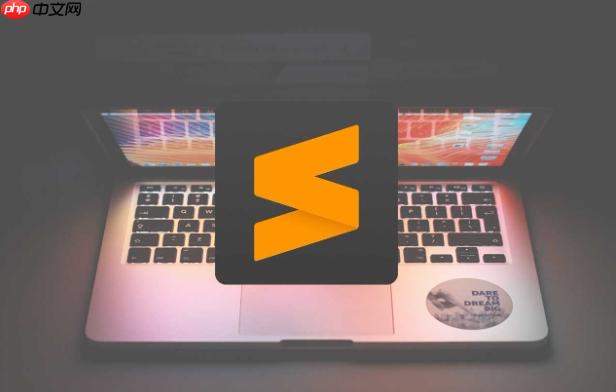
调试前端 JavaScript 代码时,很多人习惯直接在浏览器的开发者工具里操作,但如果你已经习惯了 Sublime Text 的高效编辑体验,其实也可以让它和浏览器配合使用,提升整体调试效率。关键在于合理利用 Sublime 的插件和浏览器调试工具联动。
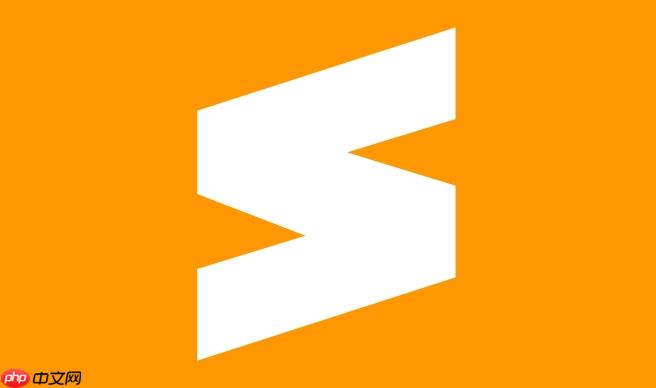
Sublime 本身不自带调试功能,但通过安装合适的插件可以实现与调试器的连接。最常用的是 “Debugger” 插件,它支持多种语言,包括 JavaScript,并且能很好地与 Chrome、Edge 等浏览器配合使用。
安装方式如下:
立即学习“Java免费学习笔记(深入)”;
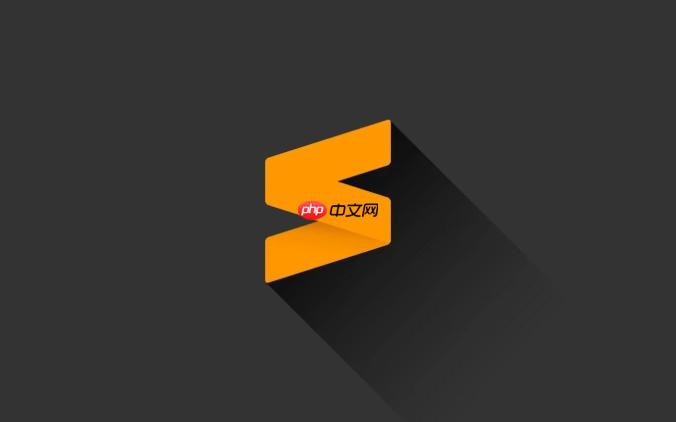
Ctrl+Shift+P
Cmd+Shift+P
Install Package Control
Package Control: Install Package
Debugger
安装完成后,还需要配置调试环境,比如选择使用的浏览器类型、设置启动参数等。配置文件通常放在
.sublime-project
一旦配置好调试插件,你就可以在 Sublime 中像使用 VS Code 那样设置断点、逐行执行代码、查看变量值了。操作也非常直观:
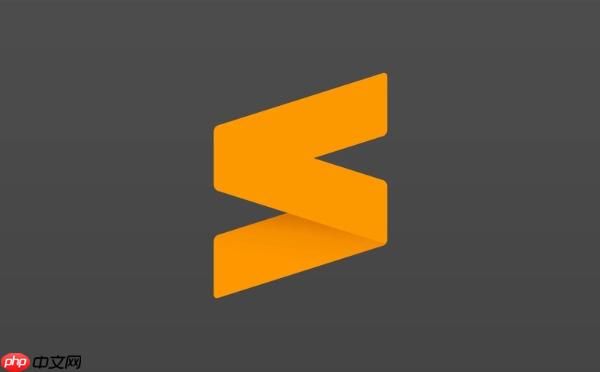
F10
F11
Shift+F5
这种体验比直接在浏览器控制台一行行看日志要清晰得多,尤其是处理复杂逻辑或异步调用时,能帮你更快定位问题。
虽然 Sublime 可以完成基本的调试流程,但在某些场景下,浏览器的开发者工具依然是不可替代的。比如:
建议的做法是:在 Sublime 中设置断点调试逻辑,遇到需要结合页面行为分析时,切换到浏览器 DevTools 查看具体表现。两者配合使用,既能保持代码编辑效率,又能深入排查界面相关的问题。
基本上就这些。只要简单配置一下,Sublime 就能成为一个轻量但高效的前端调试环境。虽然它不像 VS Code 那样开箱即用,但熟悉之后反而会觉得更灵活。
以上就是在Sublime中调试前端JavaScript代码_搭配浏览器调试更高效的详细内容,更多请关注php中文网其它相关文章!

每个人都需要一台速度更快、更稳定的 PC。随着时间的推移,垃圾文件、旧注册表数据和不必要的后台进程会占用资源并降低性能。幸运的是,许多工具可以让 Windows 保持平稳运行。




Copyright 2014-2025 https://www.php.cn/ All Rights Reserved | php.cn | 湘ICP备2023035733号